Radio
Sur cette page tu trouveras une série de tutoriels pour apprendre :
Utiliser la radio du Micro:Bit
La radio permet aux Micro:Bits de communiquer entre eux !
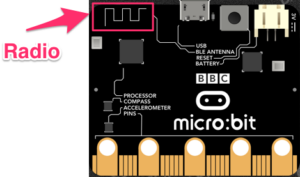
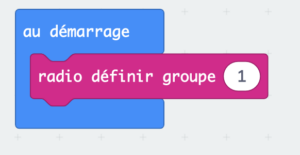
Les Micro:Bits communiquent par ‘groupe de radio’. Il y en a 255 !
Il faut donc préciser au début de notre code, le groupe de radio de nos Micro:Bits :
On a ensuite trois blocs pour envoyer un signal
On ne va utiliser que le premier pour envoyer un nombre ou le troisième pour envoyer un texte !
Attention ! Il y a un piège ci-dessous ! A toi de retrouver quel bloc EMETTEUR va avec quel bloc RECEPTEUR !
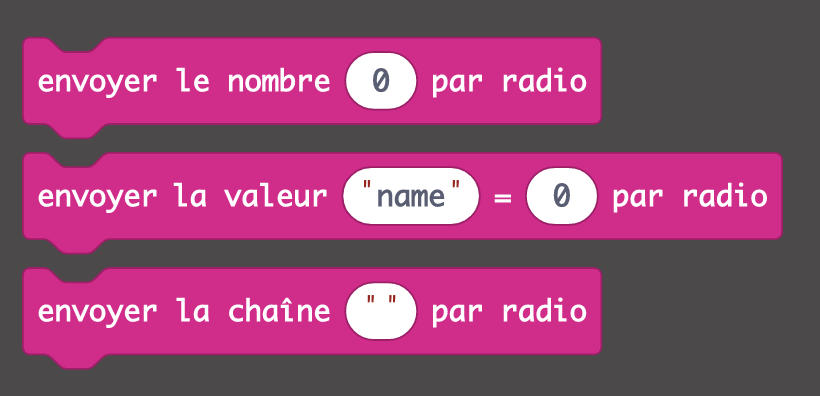
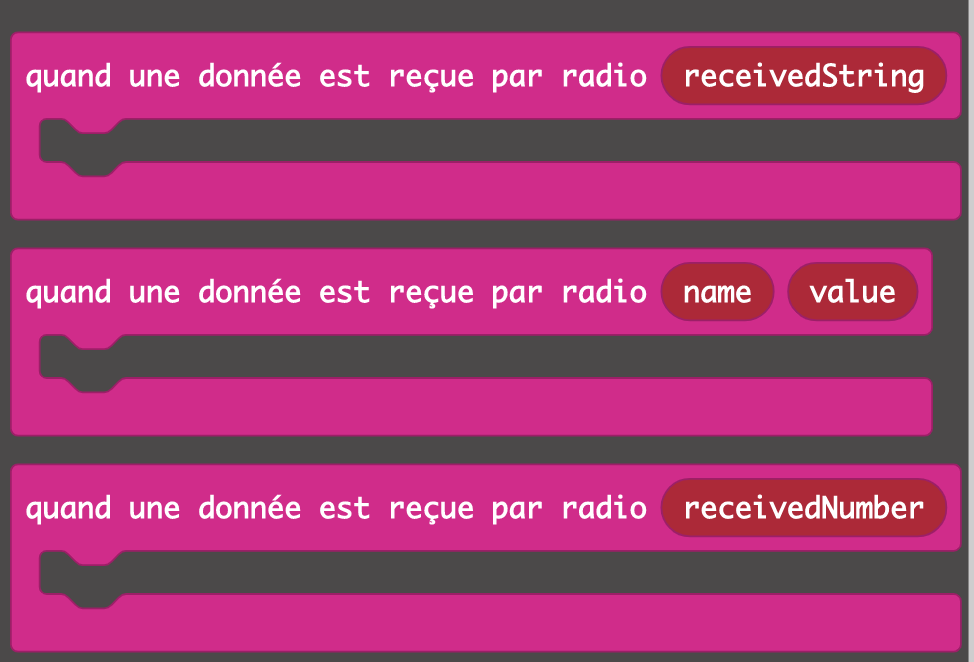
Ainsi que trois blocs pour recevoir un signal :
On ne va utiliser que le premier pour quand on reçoit un nombre ou le troisième pour quand on reçoit un texte !
-> « receivedString » veut dire « le texte reçu ».
-> « receivedNumber » veut dire « le nombre reçu ».
Voici un exemple où on quand on appuie sur le bouton on envoie le nombre 0 et quand on reçoit un nombre par radio, on l’affiche sur le Micro:Bit :
On envoie des messages pour communiquer. Il faut donc vérifier quel message on reçoit quand on reçoit un signal !
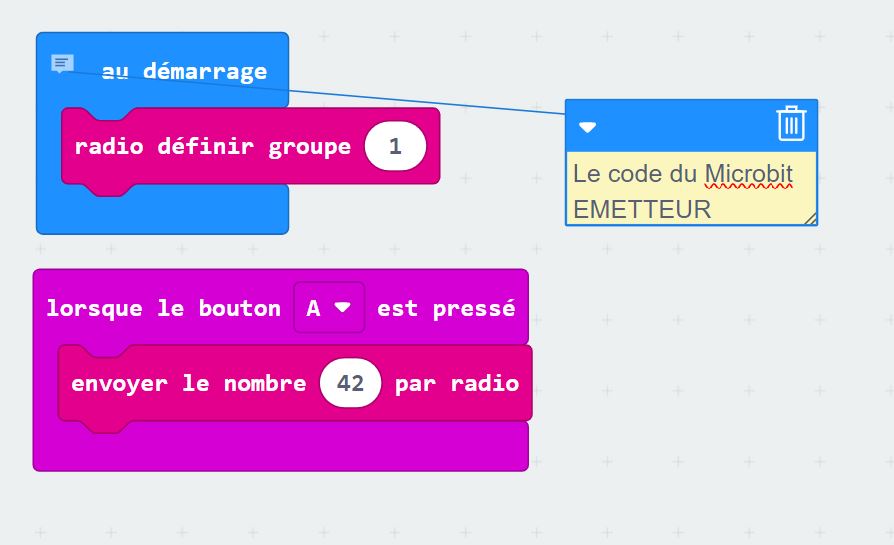

Exemples de projets avec la radio
Radio & Morse : Réalise un Talkie Walkie

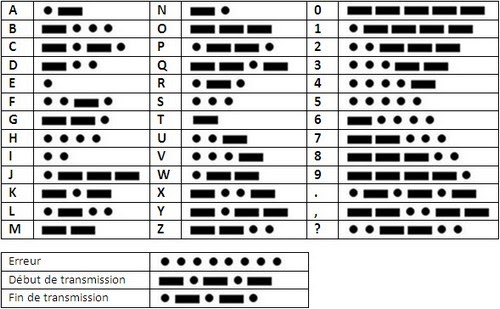
Comment programmer ton talkie walkie
On va commencer par envoyer un signal !
Avec Mblock, les Micro:Bits envoie des messages. Il nous en faut 2 : un pour les longs et un pour les courts.
Ici on a choisi un point (.) et un tiret (–) mais tu peux changer les messages avec ton binôme !
Et ça tombe bien, on a justement deux boutons ! On va donc dire qu’on envoie un signal quand on appuie sur un bouton.
Il faut maintenant recevoir le signal et afficher le bon message !
On va utiliser les blocs « Radio » pour envoyer et afficher les messages.
Après avoir affiché l’image, on va en plus effacer l’image actuelle du Micro:Bit.
Avec le bloc « quand un message est reçu par radio » on va pouvoir afficher directement le message reçu !
Le code Morse

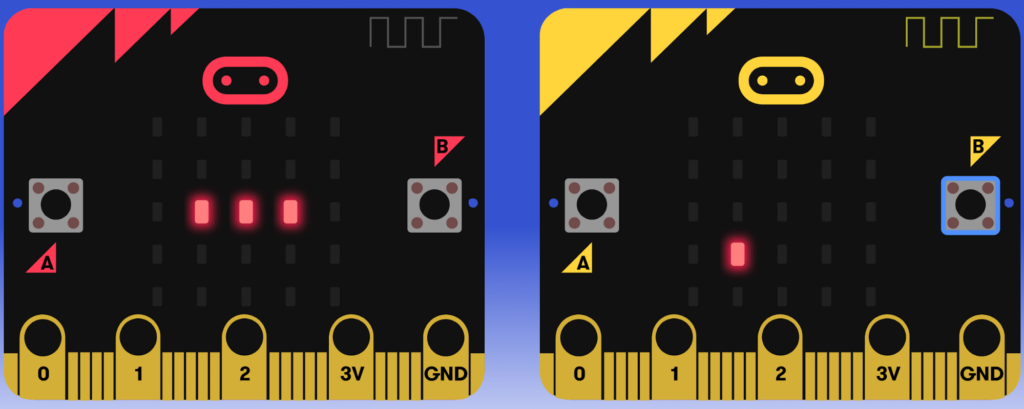
Radio et Système de votes
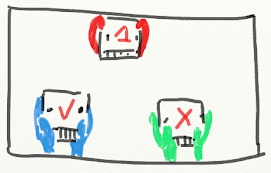
(Voici un exemple de projet autour du système de vote, il en existe plein d’autres !! À toi d’inventer le tien)
Tu peux par exemple créer un jeu où une personne pose des questions avec deux réponses possibles, les joueurs cliquent sur A ou B pour donner leur réponse et un Micro:Bit récupère les réponses de tout le monde !
Déroulé du jeu :
1) Un joueur pose une question

2) Les autres joueurs essayent de répondre en cliquant sur un bouton !
Ici, le bleu vote pour la réponse A et le vert vote pour la réponse B !
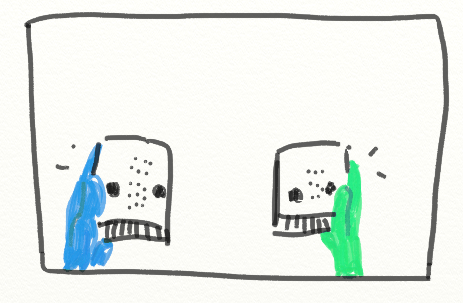
3) Le joueur qui a posé la question clique sur le bouton de la bonne réponse !
Ici, la bonne réponse était la réponse A
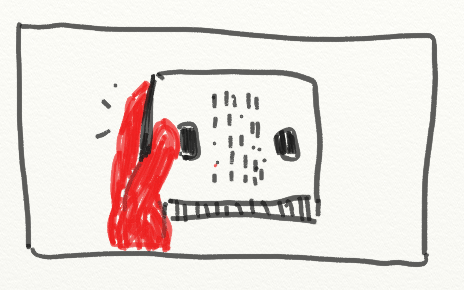
1) Un joueur pose une question
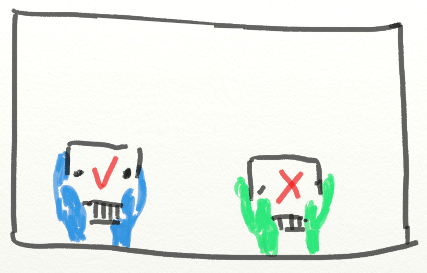
Comment programmer le jeu et la radio:
On va commencer par choisir un nombre pour chaque bouton de nos Micro:Bits ! Par exemple, s’il y a trois joueurs (un joueur pose la question et deux autres jouent) :
Joueur 1 :
- quand on appuie sur A, on envoie 0
- quand on appuie sur B, on envoie 1
Joueur 2 :
- quand on appuie sur A, on envoie 2
- quand on appuie sur B, on envoie 3
Joueur 3 :
- quand on appuie sur A, on envoie 4
- quand on appuie sur B, on envoie 5

On choisit deux nouveaux nombres par joueur pour savoir qui a voté pour quelle réponse !
Pour ne pas t’embrouiller avec tous les nombres, tu peux faire un schéma sur une feuille de papier avec tous les messages envoyés !
On va ensuite programmer la radio pour communiquer entre nos Micro:Bits !
On envoie un nombre suivant le bouton sur lequel on a cliqué :
Vérifie bien le numéro envoyé pour chaque joueur !
Attention ! Chaque joueur aura un code différent !

On passe maintenant à l’étape 3 du jeu ! Le joueur qui pose la question indique la réponse qu’il fallait donner en appuyant sur un des boutons de son Micro:Bit. Il envoie donc aussi un nombre aux autres joueurs !
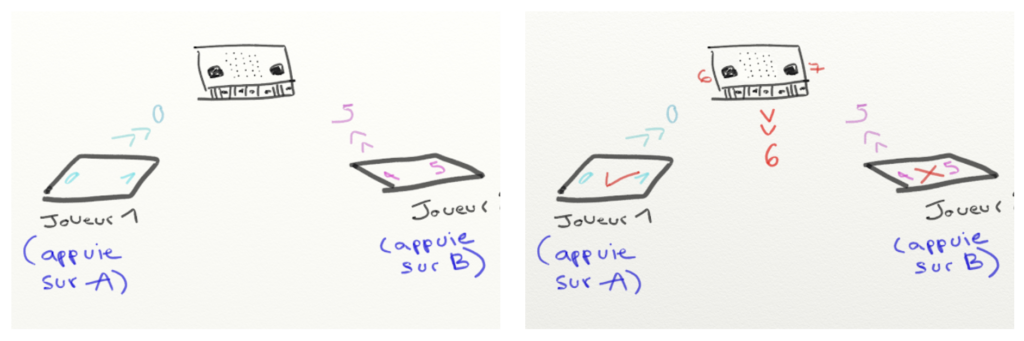
Pour pouvoir vérifier si on a donné la bonne réponse, on va créer une variable !
On va dire qu’elle est :
- égale à 0 si on appuie sur A
- et égale à 1 si on appuie sur B
/!\ Astuce /!\
Dans la plupart des projets en informatique et des jeux vidéos, on utilise des variables. C’est ce qui nous permet de mémoriser de l’information (comme un score, des points de vie, et bien plus !)
Une variable est comme une boîte,
Le nom de la variable est comme l’étiquette sur la boîte.
Dans la boîte il y a la valeur:
- soit un nombre
- soit du texte
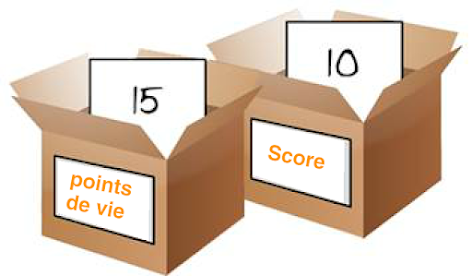
On commence par créer notre variable :
Tu peux lui donner le nom que tu veux !
Par exemple, ‘Réponse’ !
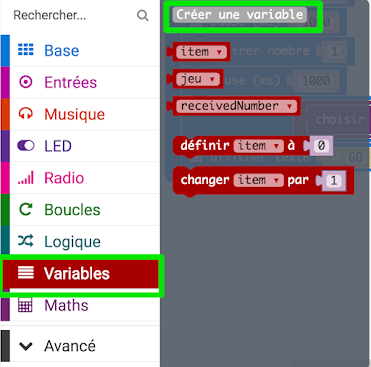
On ajoute le bloc pour donner une valeur à notre variable :
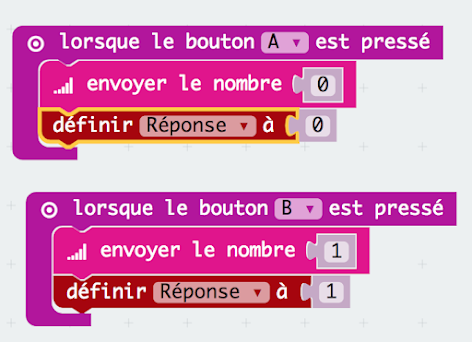
Il faut maintenant vérifier si on a donné la bonne réponse !
On va regarder à quoi est égale notre variable quand on reçoit le message de la réponse qu’il fallait donner !
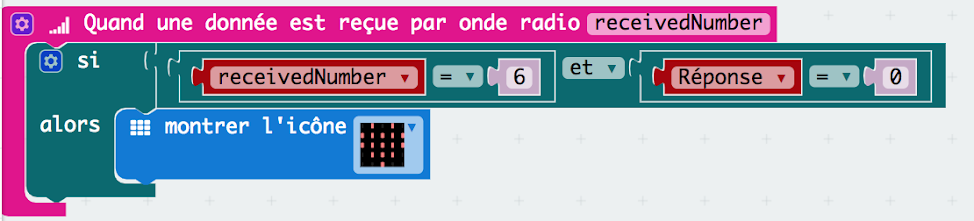
Si il fallait répondre A (on reçoit le nombre 6) et on a répondu A (notre variable est égale à 0), on affiche un symbole de victoire sur le Micro:Bit !
Tu peux ensuite programmer l’affichage du Micro:Bit pour les autres réponses ! Il y a 4 cas possibles :
- La réponse est A et on a répondu A (on gagne)
- La réponse est A et on a répondu B (on perd)
- La réponse est B et on a répondu A (on perd)
- La réponse est B et on a répondu B (on gagne)
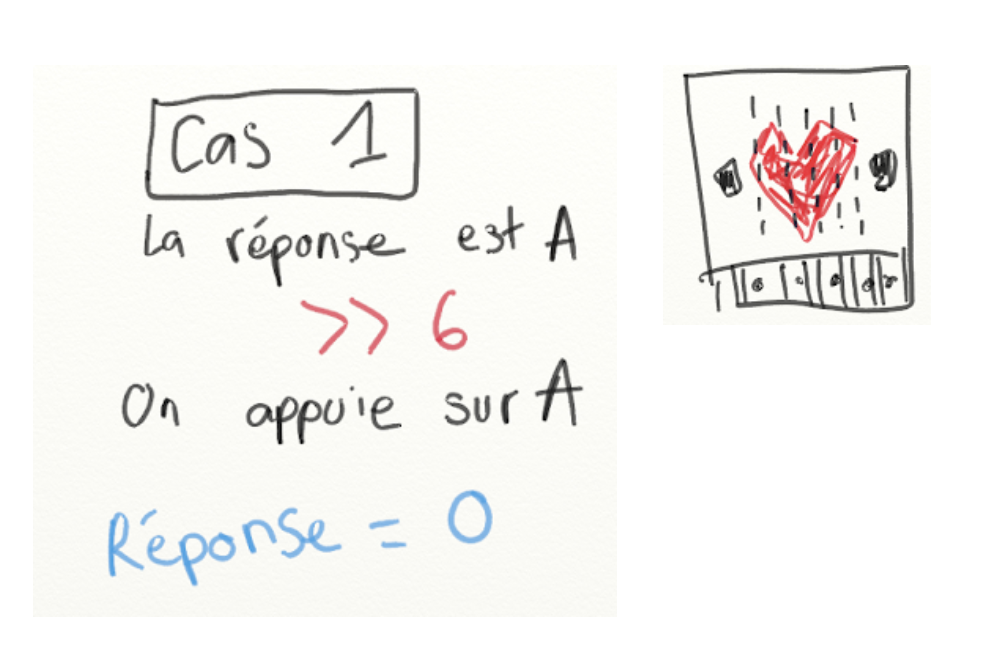
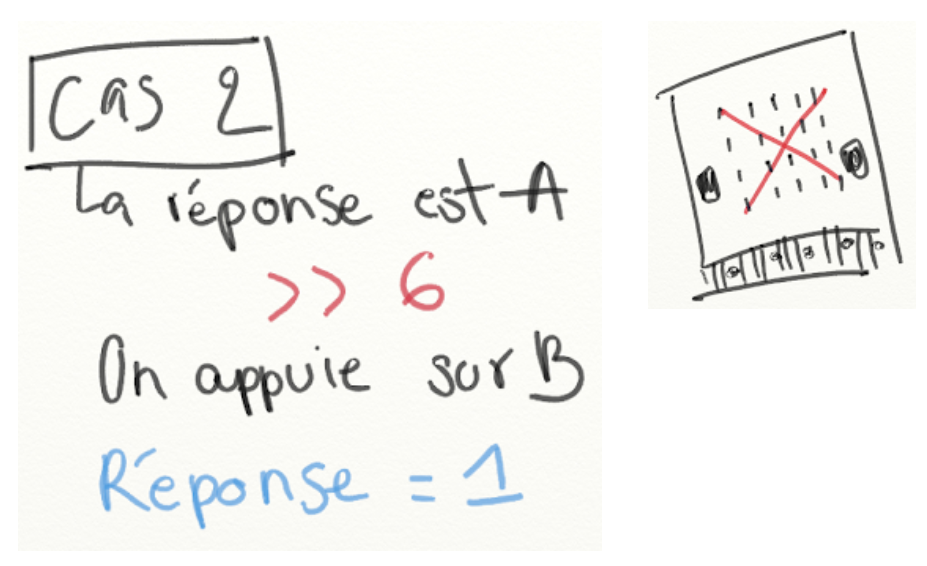
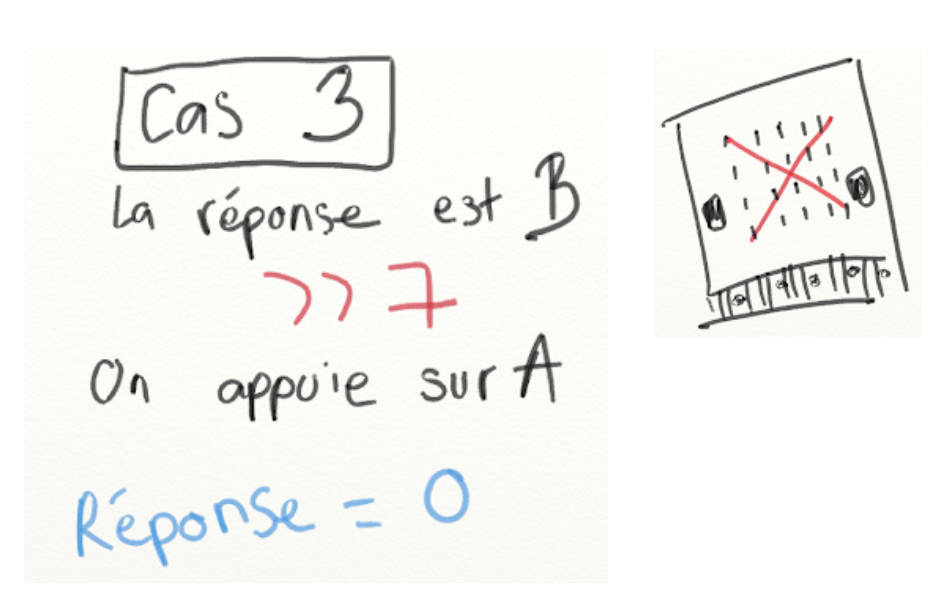
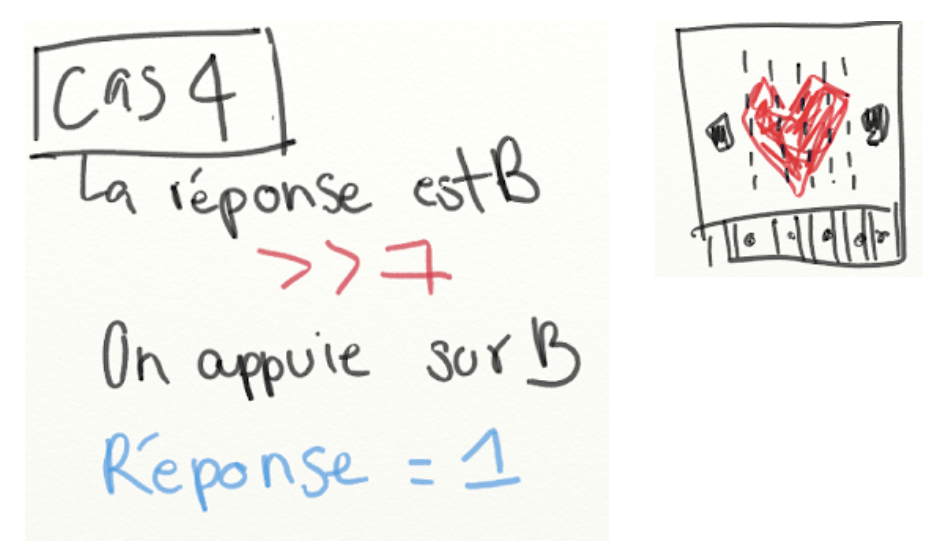
Tu as maintenant fini le code pour les joueurs qui donnent la réponse !
Aller plus loin :
Pour améliorer ton jeu, tu peux :
- Afficher combien de joueurs ont donné la bonne réponse
- Afficher quel joueur a donné la bonne réponse
Radio & Jeu de rapidité : Réalise un jeu type « Ready Steady Bang »
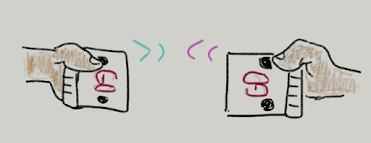
Le but du jeu :
Deux joueurs jouent l’un contre l’autre.
Les Micro:Bits affichent un décompte (3 -> 2 -> 1 -> GO) . Quand le Micro:Bit affiche ‘GO’ le premier joueur à cliquer gagne la partie !
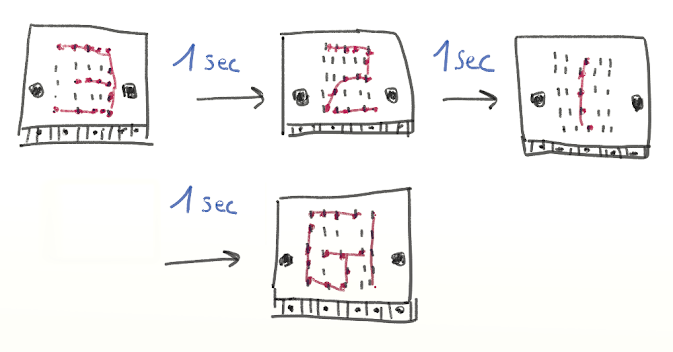
Le Micro:Bit affiche 3,
puis 1 seconde après 2,
puis 1 seconde après 1,
puis 1 seconde après GO.
Si un joueur appuie trop tôt, il perd !
Comment programmer la radio
On commence par créer notre décompte !
- On affiche 3,
- on attend 1 seconde,
- on affiche 2,
- on attend 1 seconde,
- on affiche 1.
- on attend 1 seconde
- on affiche GO
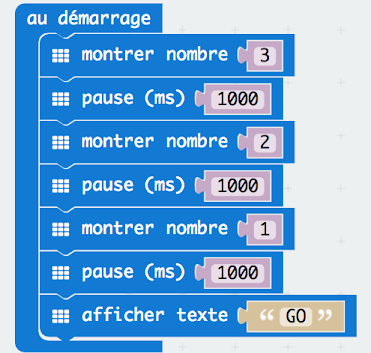
1000 ms = 1 seconde
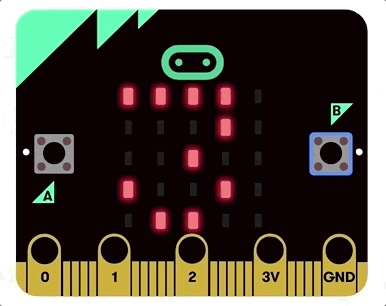
Maintenant que le début est prêt, on va programmer le jeu !
On a besoin de savoir quel joueur appuie en premier après que ‘GO‘ soit affiché. On va donc :
- Créer une variable ‘Jeu’.
- Mettre Jeu à 0 au début.
- Mettre Jeu à 1 après avoir affiché le message ‘GO’
Si un joueur appuie quand Jeu = 0, il perd le jeu.
Sinon, s’il appuie quand Jeu = 1, on envoie un message pour dire à l’autre joueur que le jeu est fini !
/!\ Astuce /!\
Dans la plupart des projets en informatique et des jeux vidéos, on utilise des variables. C’est ce qui nous permet de mémoriser de l’information (comme un score, des points de vie, et bien plus !)
Une variable est comme une boîte,
Le nom de la variable est comme l’étiquette sur la boîte.
Dans la boîte il y a la valeur:
- soit un nombre
- soit du texte
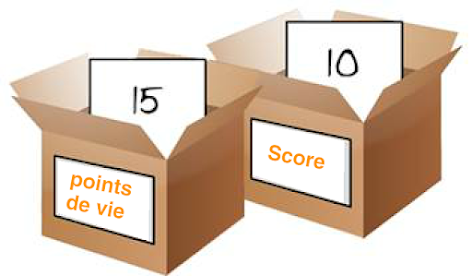
On commence par créer notre variable :
Tu peux lui donner le nom que tu veux !
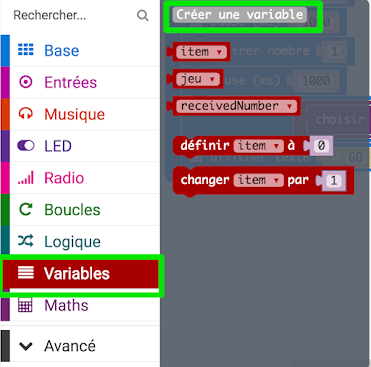
On la met à 0 au début et à 1 une fois que GO est affiché :
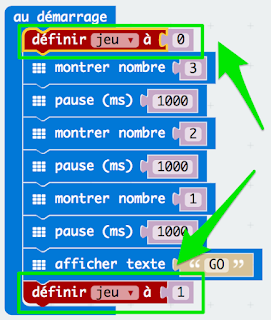
On va maintenant utiliser la radio pour savoir qui a gagné / perdu.
Les Micro:Bits communiquent en s’envoyant des nombres par radio !
Avant de commencer, on va donc choisir des nombres à envoyer.
Il nous en faut 2 :
- Un si le joueur appuie trop tôt (quand jeu=0)
- un si le joueur gagne (quand jeu=1)
Par exemple :
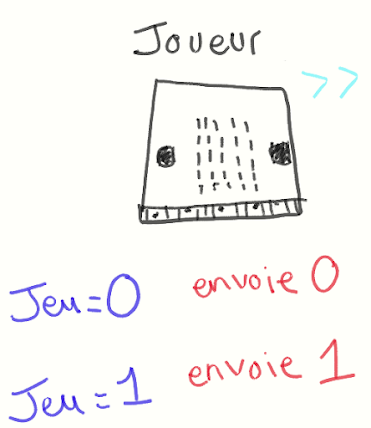
Quand on appuie sur A, on vérifie à quoi est égale Jeu :
- Si Jeu = 0, on affiche une croix et on envoie un message pour dire que c’est perdu
- Si Jeu = 1, on envoie un message pour dire que c’est gagné
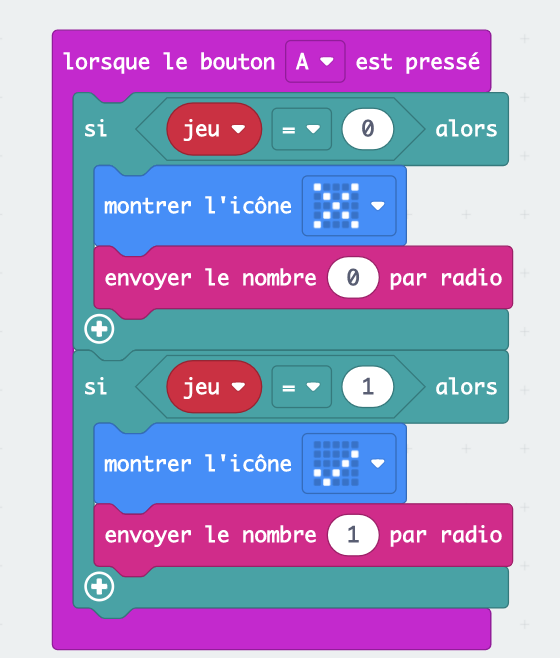
Mais ce n’est pas tout ! On veut que le premier à appuyer gagne le jeu !
On va donc dire que :
- quand on reçoit le message de victoire de l’autre joueur (le nombre 1), Jeu = 0 ! Comme ça si on appuie après que le premier joueur ait gagné, on ne peut plus gagner !
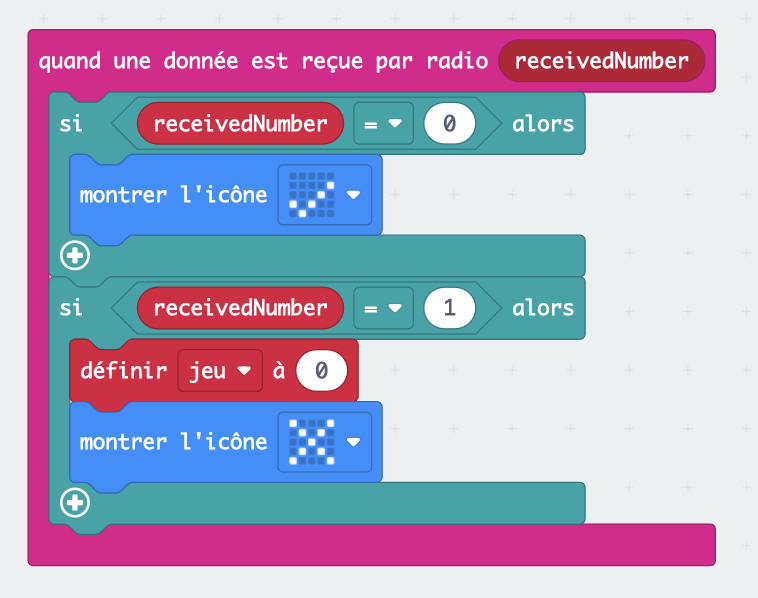
Résumé du jeu
On a donc 4 cas possibles :
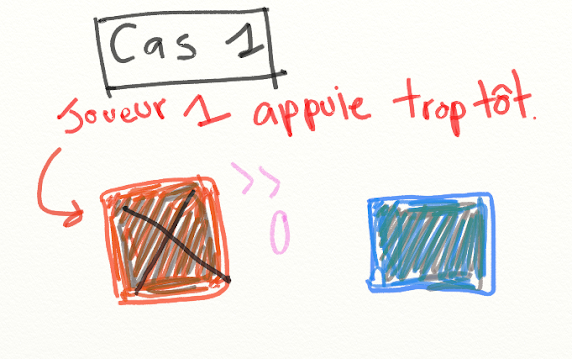
Le joueur 1 appuie trop tôt.
Son Micro:Bit envoie 0 pour dire qu’il a perdu !
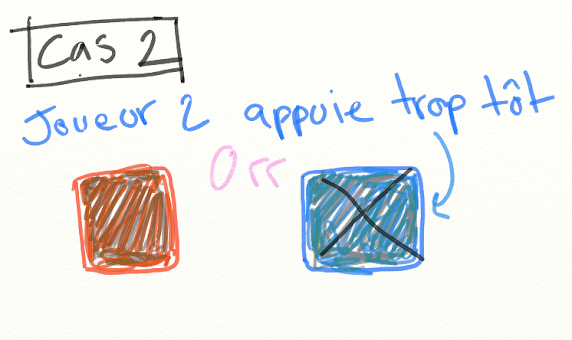
Le joueur 2 appuie trop tôt.
Son Micro:Bit envoie 0 pour dire qu’il a perdu !
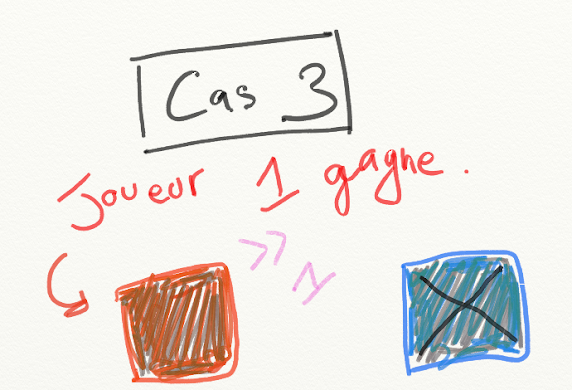
Le joueur 1 appuie en premier et gagne le jeu.
Son Micro:Bit envoie 1 pour dire qu’il a gagné
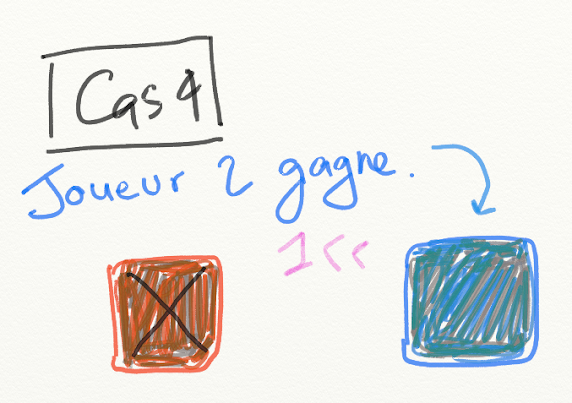
Le joueur 2 appuie en premier et gagne le jeu.
Son Micro:Bit envoie 1 pour dire qu’il a gagné
Et voilà ! Tu n’as plus qu’à mettre ton programme sur ton Micro:Bit !
